- Parte 1. Como excluir mensagens do Facebook no iPhone App
- Parte 2. Como excluir mensagens do Facebook no iPhone no navegador da Web
- Parte 3. Como remover mensagens do Facebook do iPhone desinstalando o aplicativo
- Parte 4. Como excluir mensagens do Facebook do iPhone no computador com o FoneEraser para iOS
- Parte 5. Perguntas frequentes sobre como excluir mensagens do Facebook do iPhone
Apague facilmente todo o conteúdo e configurações do iPhone, iPad ou iPod de forma completa e permanente.
- Limpar arquivos indesejados do iPhone
- Limpar cache do iPad
- Limpar os cookies do Safari para iPhone
- Limpar o cache do iPhone
- Limpar a memória do iPad
- Limpar o histórico do iPhone Safari
- Excluir contatos do iPhone
- Excluir o backup do iCloud
- Excluir e-mails do iPhone
- Excluir WeChat do iPhone
- Excluir iPhone WhatsApp
- Excluir mensagens do iPhone
- Excluir fotos do iPhone
- Excluir lista de reprodução do iPhone
- Excluir código de restrição de iPhone
Como excluir mensagens do Facebook no iPhone - 4 soluções comprovadas
 Escrito por Lisa Ou / 08 de setembro de 2022 09:00
Escrito por Lisa Ou / 08 de setembro de 2022 09:00Hoje em dia, por meio de uma conexão com a internet, o Facebook se tornou uma das plataformas de mensagens instantâneas mais populares para se comunicar com familiares, amigos, colegas e até estranhos em todo o mundo. É conveniente conversar com qualquer pessoa, e essas mensagens acumuladas no iPhone depois de muito tempo podem causar problemas diferentes.
Para corrigir esses problemas, você deve aprender como excluir mensagens do Facebook no iPhone de forma eficaz. Ir em frente.
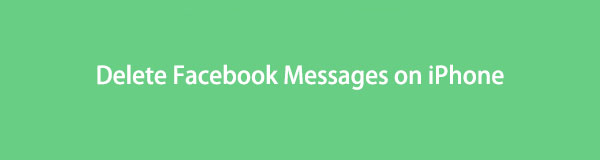

Lista de guias
- Parte 1. Como excluir mensagens do Facebook no iPhone App
- Parte 2. Como excluir mensagens do Facebook no iPhone no navegador da Web
- Parte 3. Como remover mensagens do Facebook do iPhone desinstalando o aplicativo
- Parte 4. Como excluir mensagens do Facebook do iPhone no computador com o FoneEraser para iOS
- Parte 5. Perguntas frequentes sobre como excluir mensagens do Facebook do iPhone
Parte 1. Como excluir mensagens do Facebook no iPhone App
No início, as pessoas instalam o aplicativo do Facebook no iPhone. Então você pode fazer login na sua conta e publicar sua história, comentar nas postagens de outras pessoas, enviar mensagens para alguém, etc. Bem, você pode acessar essas mensagens no aplicativo iPhone Facebook e removê-las diretamente.
O FoneEraser para iOS é o melhor limpador de dados para iOS que pode apagar facilmente todo o conteúdo e configurações do iPhone, iPad ou iPod de forma completa e permanente.
- Limpe dados indesejados do iPhone, iPad ou iPod touch.
- Apague os dados rapidamente com uma sobrescrição única, o que pode economizar tempo para muitos arquivos de dados.
Se você quiser remover algumas mensagens de uma conversa, abra o aplicativo do Facebook:
- Vá para as mensagens no canto superior direito.
- Selecione e abra a conversa que deseja excluir.
- Pressione a mensagem que deseja excluir e escolha Eliminar.
Enquanto os usuários desejam remover uma conversa, você pode acessar o aplicativo do Facebook. Deslize para a esquerda e selecione o Apagar or Eliminar botão.
Depois de anos, eles lançaram aplicativos iOS e Android independentes em 2011 que você pode usar no celular e conversar diretamente com outros usuários do Facebook. Você pode não apenas enviar mensagens ou arquivos de mídia, mas também fazer chamadas de áudio ou vídeo livremente. Se você baixou o aplicativo Messenger no iPhone, também pode excluir mensagens desse aplicativo.
Da mesma forma, você pode abrir uma conversa no Messenger app e, em seguida, selecione e exclua mensagens no iPhone Messenger app.
Ou, na interface principal do Messenger app no iPhone, deslize da direita para a esquerda e selecione o Eliminar botão.
E se você não tivesse nenhum aplicativo no iPhone, mas gostaria de visitar o site oficial no seu navegador? Não importa se você visita o Facebook no celular ou no computador, você pode aprender como excluir mensagens do Facebook do iPhone na parte a seguir.
Parte 2. Como excluir mensagens do Facebook no iPhone no navegador da Web
Alguns usuários podem ter armazenamento insuficiente no iPhone, então eles gostariam de visitar a página do Facebook, fazer login na conta e usá-la no navegador.
De fato, não será muito complicado porque o navegador possui cookies para lembrar sua conta e senha para inseri-los automaticamente após a permissão. Mais importante, não consumirá o armazenamento do seu iPhone para torná-lo mais lento.
Se você deseja excluir as Mensagens do Facebook do navegador, confira esta demonstração de como fazer isso.
Passo 1Abra o navegador que você usou para conversar com outras pessoas e selecione a conversa.
Passo 2Escolha as mensagens que deseja remover e clique no botão Eliminar botão.
Se você tiver muitas mensagens do Facebook no seu iPhone e quiser removê-las de uma só vez, tente desinstalar os aplicativos.
O FoneEraser para iOS é o melhor limpador de dados para iOS que pode apagar facilmente todo o conteúdo e configurações do iPhone, iPad ou iPod de forma completa e permanente.
- Limpe dados indesejados do iPhone, iPad ou iPod touch.
- Apague os dados rapidamente com uma sobrescrição única, o que pode economizar tempo para muitos arquivos de dados.
Parte 3. Como remover mensagens do Facebook do iPhone desinstalando o aplicativo
Quando você desinstala um aplicativo do iPhone, todos os dados e arquivos relacionados serão apagados do iPhone depois disso. Aplicativos de terceiros da App Store ou de qualquer lugar podem ser desinstalados diretamente de dispositivos iOS. Você pode verificar os métodos disponíveis para desinstalar aplicativos do iPhone.
Opção 1. Desinstalar o aplicativo da tela inicial
Passo 1Abra o iPhone e acesse o Facebook or Messenger aplicativo na tela inicial.
Passo 2Pressione-o até que ele balance e toque no tipo x ícone de exclusão.
Opção 2. Desinstale o aplicativo do aplicativo de configurações
Passo 1Vou ao Configurações aplicativo no iPhone e selecione Geral > Armazenamento do iPhone.
Passo 2Escolha Facebook or Messenger da lista e toque no Remover aplicativo botão.
Passo 3Escolha o Remover aplicativo botão novamente.
Se você deseja remover dados antes da troca ou para outros fins, certifique-se de que seus dados excluídos não possam ser recuperados. Aqui, você precisaria de uma ferramenta profissional para remover dados do iPhone para evitar a divulgação de dados.
Parte 4. Como excluir mensagens do Facebook do iPhone no computador com o FoneEraser para iOS
FoneEraser para iOS é uma ferramenta poderosa, mas simples no computador para ajudá-lo liberar dados indesejados no iPhone ou apague completamente os dados do iPhone.
As pessoas que desejam mais espaço no iPhone podem escolher o recurso Liberar espaço para apagar arquivos inúteis, desinstale aplicativos, remova arquivos grandes ou limpe fotos. Caso contrário, você também pode selecionar o modo Apagar todos os dados para remover permanentemente todos os dados do iPhone. Mais importante, você pode escolher um nível de apagamento para garantir que seus dados nunca sejam restaurados depois disso.
Mal pode esperar para aprender a usá-lo? Vá para as instruções.
O FoneEraser para iOS é o melhor limpador de dados para iOS que pode apagar facilmente todo o conteúdo e configurações do iPhone, iPad ou iPod de forma completa e permanente.
- Limpe dados indesejados do iPhone, iPad ou iPod touch.
- Apague os dados rapidamente com uma sobrescrição única, o que pode economizar tempo para muitos arquivos de dados.
Liberar espaço
Passo 1Baixe e instale o programa no computador e execute-o. Conecte o iPhone e toque Permitir quando aparecer.
Passo 2Selecionar Liberar espaço > Desinstalar aplicativos. Escolher Facebook or Mensageiros da lista.

Passo 3Clique Desinstalar botão finalmente.
O FoneEraser para iOS é o melhor limpador de dados para iOS que pode apagar facilmente todo o conteúdo e configurações do iPhone, iPad ou iPod de forma completa e permanente.
- Limpe dados indesejados do iPhone, iPad ou iPod touch.
- Apague os dados rapidamente com uma sobrescrição única, o que pode economizar tempo para muitos arquivos de dados.
Apagar todos os dados
Passo 1Escolha Apagar todos os dados do lado esquerdo. Em seguida, escolha um nível de apagamento.
Passo 2Clique na Início botão.

Passo 3Você precisa entrar 0000 na caixa e clique no botão Início botão novamente.
É isso. NÃO desconecte o iPhone durante o processo; você receberá um dispositivo novinho em folha depois disso. Você pode configurar o dispositivo diretamente ou restaurar o iPhone a partir de arquivos de backup.
O FoneEraser para iOS é o melhor limpador de dados para iOS que pode apagar facilmente todo o conteúdo e configurações do iPhone, iPad ou iPod de forma completa e permanente.
- Limpe dados indesejados do iPhone, iPad ou iPod touch.
- Apague os dados rapidamente com uma sobrescrição única, o que pode economizar tempo para muitos arquivos de dados.
Tão fácil, certo? Você pode simplesmente seguir os passos acima para dados claros no iPhone adequadamente.
Parte 5. Perguntas frequentes sobre como excluir mensagens do Facebook do iPhone
1. Como você exclui todas as mensagens do Facebook Messenger no iPhone?
Você pode selecionar todas as conversas e excluí-las de uma só vez. Ou desinstale o aplicativo diretamente do iPhone e todas as mensagens também serão removidas.
2. Como ver as mensagens apagadas no Messenger iPhone?
Você pode baixar e instalar Recuperação de dados do iPhone FoneLab no computador e, em seguida, conecte o iPhone. Ele verificará e mostrará todos os dados recuperáveis no lado direito. Escolha-os e clique no botão Recuperar botão.
3. Como excluir mensagens do messenger no Android?
Abra o Messenger app no Android, escolha uma conversa e toque no ícone de exclusão.
4. Como excluir contatos do Facebook no iPhone?
Vá para o aplicativo Configurações no iPhone, selecione Facebook > Contactos, e desligue-o.
Isso é tudo sobre como excluir mensagens do Facebook do iPhone. Você pode seguir os tutoriais deste post para remover mensagens do navegador do iPhone, aplicativo do Facebook, aplicativo do Messenger e até mesmo no computador. Certamente, você sempre pode obter uma maneira adequada das opções acima. No entanto, se você deseja um método poderoso e fácil de limpar os dados do iPhone, deve escolher FoneEraser para iOS. Seus recursos excepcionais o destacam de outras ferramentas. Você pode simplesmente baixá-lo e instalá-lo no computador e começar a desfrutar de seus benefícios agora!
O FoneEraser para iOS é o melhor limpador de dados para iOS que pode apagar facilmente todo o conteúdo e configurações do iPhone, iPad ou iPod de forma completa e permanente.
- Limpe dados indesejados do iPhone, iPad ou iPod touch.
- Apague os dados rapidamente com uma sobrescrição única, o que pode economizar tempo para muitos arquivos de dados.
